DS-700D
Preguntas frecuentes y Solución de problemas |

DS-700D
Fecha: 28/07/2022 ID: faq00003025_000
Revisar el tipo de controlador del escáner instalado conectando el cable USB o cable paralelo
Cuando instala el controlador del escáner conectando el cable USB o cable paralelo, la instalación completa del controlador del escáner original de Brother podría no haberse terminado y es posible que se haya instalado el controlador integrado de Windows en su lugar. Dado que los controladores integrados solo son compatibles con las funciones básicas de la máquina Brother, le recomendamos usar el controlador del escáner original de Brother.
Siga el Paso A para revisar si el controlador del escáner original de Brother ha sido instalado completo. Si no, siga el Paso B para reemplazar el controlador instalado con el controlador del escáner original de Brother.
Paso A: Revise si el controlador del escáner original de Brother ha sido instalado completo.
- Abra el Panel de control. (Haga clic aquí para ver cómo abrir el Panel de control).
-
Haga clic en Equipos y sonido (“Hardware and Sound”) => Administrador de dispositivos (“Device Manager”).
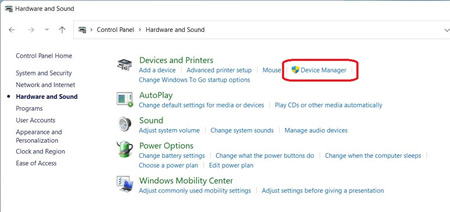
-
Seleccione Vista (“View”) => Mostrar dispositivos ocultos (“Show Hidden devices”).
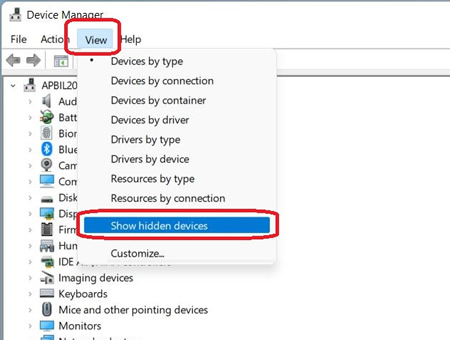
-
Haga clic en Dispositivos de formación de imágenes (“Imaging devices”). Haga clic derecho en su máquina Brother y seleccione Propiedades (“Properties”).
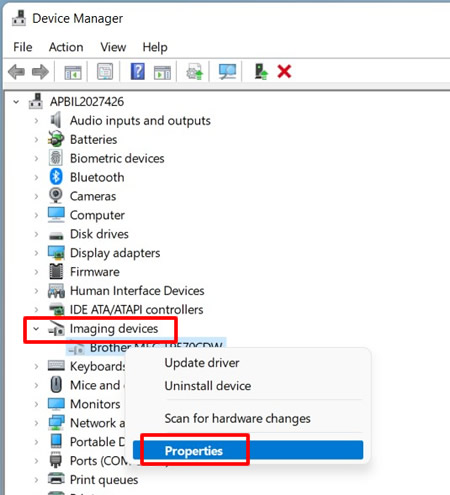
-
Haga clic en la pestaña Controlador (“Driver”) y seleccione Firmador digital (“Digital Signer”).
- Si el Firmador digital es "Microsoft Windows", haga clic en OK para cerrar el cuadro de diálogo Propiedades y proceda al PASO B para terminar la instalación del controlador del escáner original de Brother.
- Si no, la instalación ha terminado. Haga clic en OK para cerrar el cuadro de diálogo Propiedades.
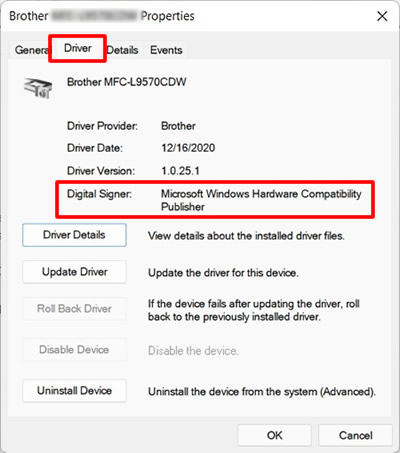
Paso B: Reemplazar el controlador instalado con el controlador del escáner original de Brother.
- Vaya a la sección de Descargas de este sitio web y descargue el controlador del escáner más reciente (Controlador del escáner y Controlador del escáner para conexión local (“Printer Driver & Scanner Driver for Local Connection”) o Controlador del escáner para conexión local (“Scanner Driver for Local Connection”)) y extraiga el archivo descargado.
-
Haga clic en Dispositivos de formación de imágenes ("Imaging Devices"). Haga clic derecho en su máquina Brother y seleccione Actualizar controlador (“Update driver”).
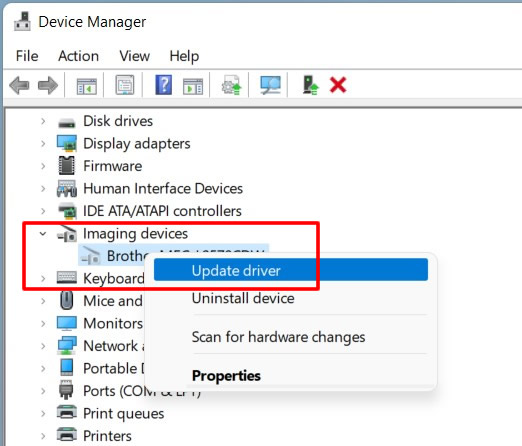
-
Haga clic en Navegar mi computadora para encontrar controladores (“Browse my computer for drivers”).
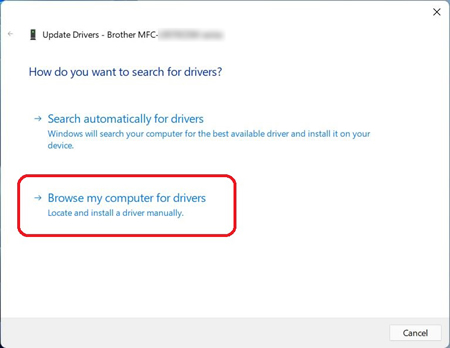
-
Haga clic en Seleccionar de controladores disponibles en mi computadora (“Let me pick from a list of available drivers on my computer”) y haga clic en Siguiente (“Next”).
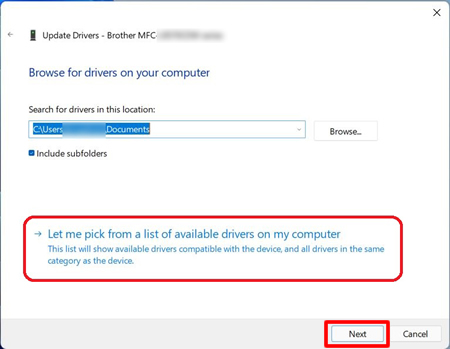
-
Haga clic en Tengo disco (“Have Disk”).
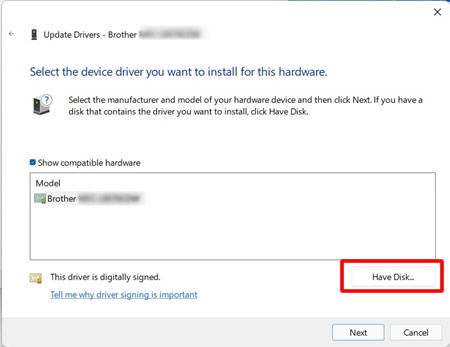
-
Haga clic en Navegar (“Browse”).
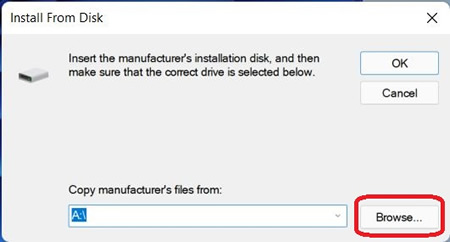
-
Especifique el directorio donde está el archivo descomprimido descargado en el Paso 1 y el archivo INF. Haga clic en Abrir (“Open”).
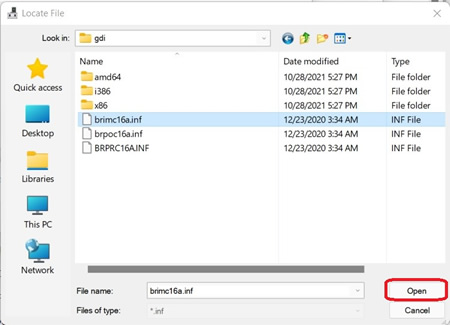
-
Haga clic en OK.
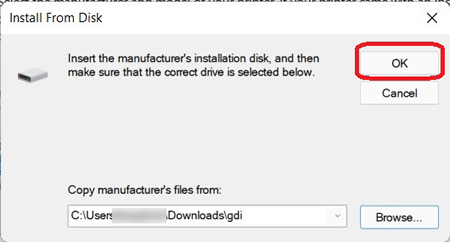
-
Confirme que el nombre del escáner es Brother [nombre del modelo] y haga clic en Siguiente.
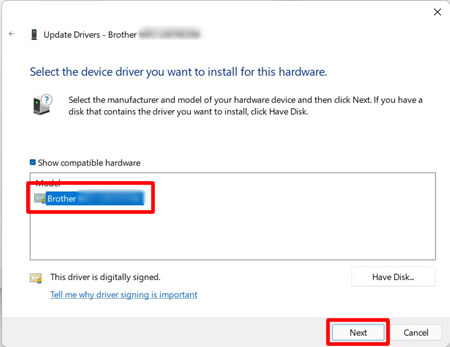
Si aparece el cuadro de diálogo Seguridad Windows, seleccione Confiar siempre en el software de "Brother Industries, ltd." (“Always trust software from Brother Industries, ltd.“) y haga clic en Instalar (“Install”). -
La instalación del controlador del escáner original de Brother ha terminado. Haga clic en Cerrar (“Close”).
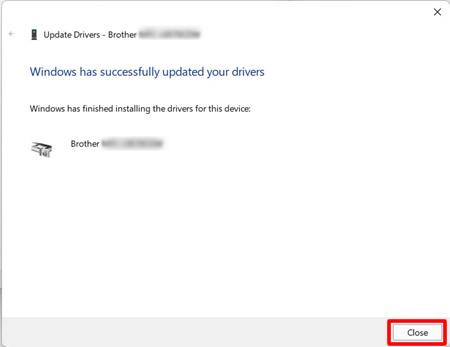
ADS-2000, ADS-2000e, ADS-2400N, ADS-2800W, ADS-3000N, ADS-3600W, DCP-1602, DCP-1617NW, DCP-165C, DCP-375CW, DCP-385C, DCP-395CN, DCP-585CW, DCP-7030, DCP-7040, DCP-7055, DCP-7055W, DCP-7060D, DCP-7065DN, DCP-8080DN, DCP-8085DN, DCP-8150DN, DCP-8155DN, DCP-9020CDN, DCP-9040CN, DCP-9045CDN, DCP-B7535DW, DCP-J100, DCP-J105, DCP-J125, DCP-J140W, DCP-J152W, DCP-L2540DW, DCP-L2551DW, DCP-L3551CDW, DCP-L5500DN, DCP-L5600DN, DCP-L5650DN, DCP-L6600DW, DCP-T220, DCP-T226, DCP-T300, DCP-T310, DCP-T420W(-V), DCP-T426W, DCP-T500W, DCP-T510W, DCP-T520W, DCP-T700W, DCP-T710W, DCP-T720DW, DCP-T820DW, DS-600, DS-700D, FAX-2840, HL-L3290CDW, MFC-1900, MFC-1905, MFC-250C, MFC-255CW, MFC-290C, MFC-295CN, MFC-490CW, MFC-495CW, MFC-5490CN, MFC-5890CN, MFC-5895CW, MFC-6490CW, MFC-6890CDW, MFC-7240, MFC-7340, MFC-7360N, MFC-7440N, MFC-7460DN, MFC-7840W, MFC-7860DW, MFC-790CW, MFC-795CW, MFC-8480DN, MFC-8710DW, MFC-8890DW, MFC-8910DW, MFC-8950DW, MFC-9010CN, MFC-9120CN, MFC-9125CN, MFC-9130CW, MFC-9320CW, MFC-9325CW, MFC-9330CDW, MFC-9440CN, MFC-9450CDN, MFC-9460CDN, MFC-9560CDW, MFC-9840CDW, MFC-990CW, MFC-9970CDW, MFC-J200, MFC-J220, MFC-J265W, MFC-J270W, MFC-J280W, MFC-J285DW, MFC-J410, MFC-J410W, MFC-J415W, MFC-J430W, MFC-J4310DW, MFC-J4420DW, MFC-J4510DW, MFC-J4620DW, MFC-J470DW, MFC-J4710DW, MFC-J497DW, MFC-J5330DW, MFC-J5620DW, MFC-J5910DW, MFC-J615W, MFC-J625DW, MFC-J630W, MFC-J6510DW, MFC-J6530DW, MFC-J6545DW(XL), MFC-J6710DW, MFC-J6720DW, MFC-J6730DW, MFC-J6910DW, MFC-J6920DW, MFC-J6930DW, MFC-J6935DW, MFC-J6945DW, MFC-J825DW, MFC-J870DW, MFC-L2700DW, MFC-L2710DW, MFC-L2720DW, MFC-L2740DW, MFC-L2750DW(XL), MFC-L3710CW, MFC-L3750CDW, MFC-L5700DW, MFC-L5800DW, MFC-L5850DW, MFC-L5900DW, MFC-L6700DW, MFC-L6750DW, MFC-L6800DW, MFC-L6900DW, MFC-L8610CDW, MFC-L8850CDW, MFC-L8900CDW, MFC-L9550CDW, MFC-L9570CDW, MFC-T4500DW, MFC-T800W, MFC-T910DW, MFC-T920DW, MFC-T925DW
Si necesita asistencia, contáctese con el servicio al cliente de Brother:
Comentarios sobre el contenido
Observe que este formulario solo se utiliza para comentarios.